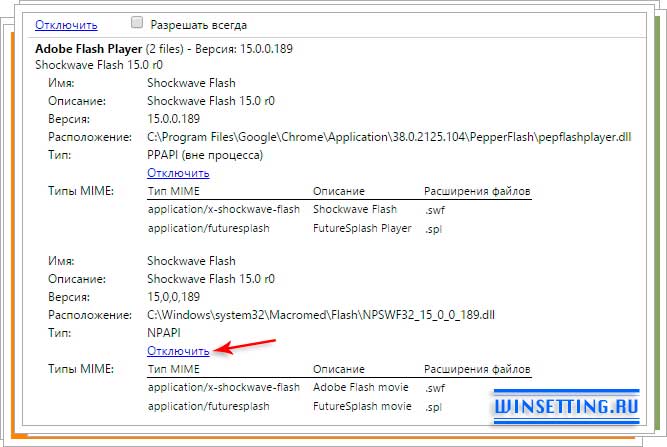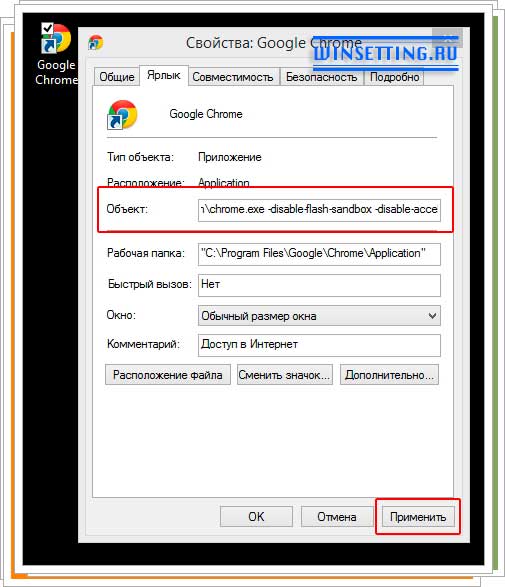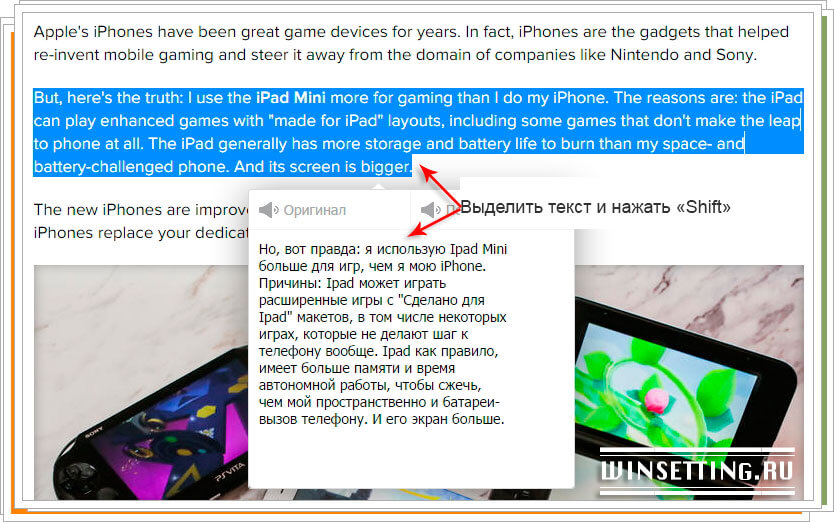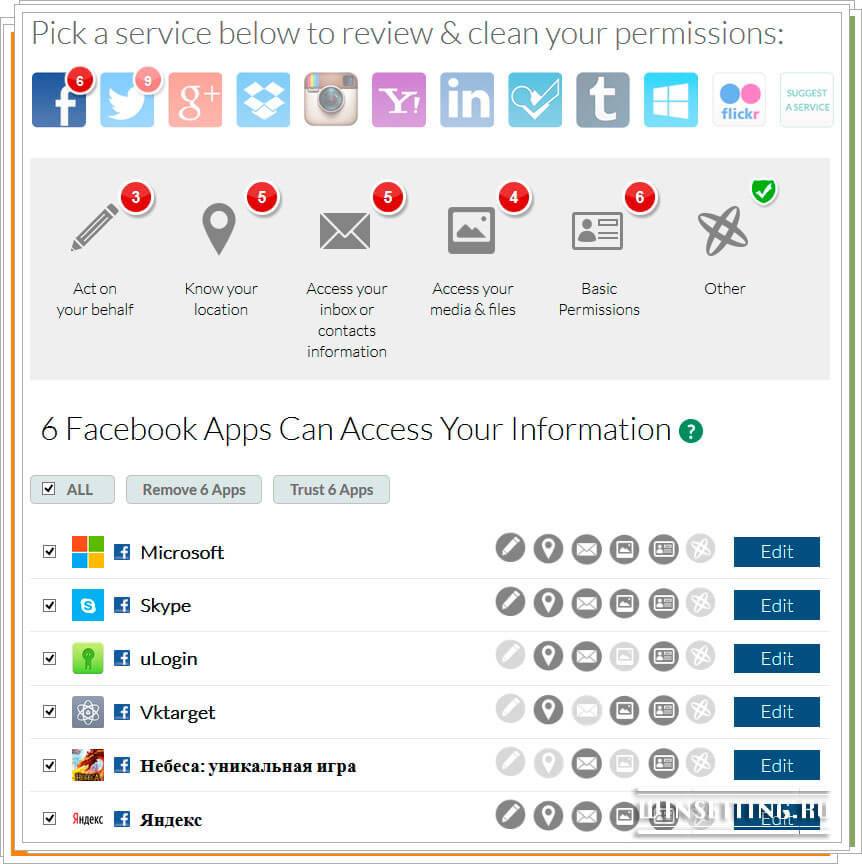Бывает так, что в браузере Chrome случаются проблемы с воспроизведением Flash. Не работать Flash в Chrome может по нескольким причинам. Сегодня мы разберем случай, когда браузер пользователя выдает сообщение “Плагин Adobe Shockware Flash перестал отвечать”.
Данная ошибка Flash плагина может быть вызвана несовместимостью разных версий проигрывателя. Все дело в том, что браузер от Google использует в своей работе сразу два проигрывателя Flash: встроенный и внешний. После установки очередного обновления браузера или внешнего плеера, они могут начат конфликтовать друг с другом, в результате чего пользователю приходится любоваться на известное нам сообщение об ошибке.
Чтобы проверить вызвана ли она несовместимостью плееров, нужно отключить один из них. Для этого откройте браузер Chrome и наберите в его адресной строке следующее “chrome://plugins/” и нажмите клавишу “Enter” у себя на клавиатуре. Затем, на открывшейся странице, справа вверху, кликните по ссылке “Подробнее».
После чего перейдите в раздел Adobe Flash Player. Вы увидите полный путь к установленному внешнему плагину Flash, в нашем примере это C:\Windows\system32\Macromed\Flash\NPSWF32_15_0_0_189.dll. Отключите его.
Вот и все. Если проблема не рабочего Flash состояла в не совместимости, то значит вам потребуется установить совместимую версию внешнего Adobe Flash Player.
Вторая проблема из-за которой происходит крах Flash проигрывателя может быть его несовместимость установленными теми или иными расширениями, дополнениями в Chrome. Чтобы проверить в этом ли проблема, перейдите в пункт меню “Настройки”, а затем во вкладку “Расширения”. Отключите все установленные расширения.
Попробуйте снова воспользоваться Flash плеером и если проблема решена, то поочередно возвращая к работе отключенные расширения выясните, какое из них мешает работе плеера. После чего переустановите, обновите, или удалите данное расширение Chrome.
Если не второй не первый способ не помогли вам решить проблему с неработающим Flash в Chrome, то советуем вам попробовать запустить браузер с отключенной “песочницей” и с отключенным аппаратным ускорением. Чтобы сделать это, щелкните правой клавишей мыши по ярлыку браузера Chrome и в появившемся контекстном меню выберите пункт “Свойства”. Далее в новом диалоговом окне перейдите во вкладку “Ярлык” и в поле “Объект” после chrome.exe допишите параметры -disable-flash-sandbox и -disable-accelerated-video.
Если и третий способ вам не помог решить проблему, то обязательно отпишитесь тут, подробно рассказав, что пробовали и что делали перед тем как перестал работать Flash в Chrome. Постараемся разобраться вместе.